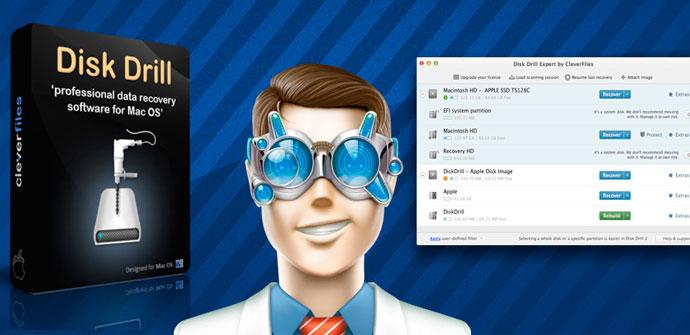Seguro que a todo el mundo le ha pasado alguna vez que sin darse cuenta o por error ha borrado determinados archivos del disco duro de su PC o ha visto como desaparecían o dejaban de estar accesibles después de haber sido infectado por algún tipo de malware o por un fallo en el disco donde están almacenados. Es el momento en el que se nos cae el mundo encima al pensar que los hemos perdido y no vamos a poder recuperarlos a no ser que tengamos una copia de seguridad de los mismos guardada en otro lugar.
Sin embargo, antes de darlo todo por perdido, podemos echar mano de alguna aplicación que nos ofrezca la posibilidad de recuperar archivos borrados de nuestro disco. En este sentido, Disk Drill es una de las que más nos puede ayudar antes este tipo de situaciones y de ahí que vamos a mostrar a continuación como funciona Disk Drill 2 para Windows.
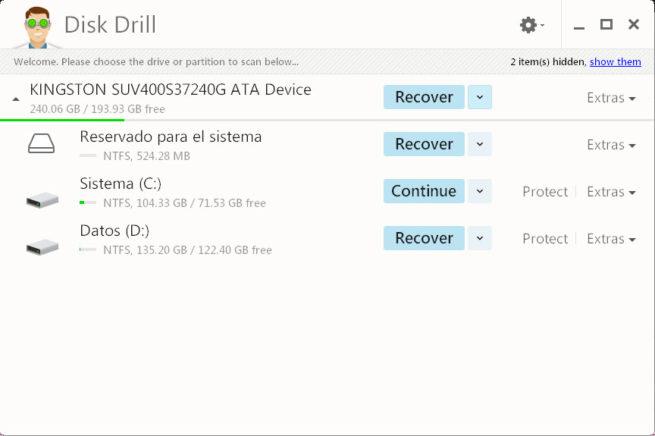
Para empezar a usar esta aplicación, lo primero que tenemos que hacer es ir a su sitio oficial y descargar la versión gratuita compatible con nuestro sistema para instalarla en el ordenador. Una vez hecho esto, al lanzar la herramienta, veremos cómo lo primero que nos aparece es una pantalla donde nos aparece nuestro disco duro junto con la información de la capacidad total y el espacio ocupado, la cantidad de almacenamiento reservado para el sistema y las distintas unidades. Junto a ellas, podemos ver la información del tamaño de cada una de ellas, el espacio ocupado y el sistema de archivos utilizado. En nuestra prueba lo hemos probado con el sistema NTFS, pero Disk Drill 2 cuenta está alimentado por múltiples algoritmos de recuperación de datos capaces de leer también FAT32, EXT, HFS+ y otros sistemas de archivos.
Cómo funciona Disk Drill 2
A continuación, lo que tenemos que hacer es seleccionar la unidad que queremos escanear en búsqueda de los archivos borrados que queremos recuperar y pulsar sobre el botón Recover o recuperar, que será el encargado de iniciar automáticamente el proceso de escaneo. En función de la cantidad de archivos el proceso puede tardar más o menos.
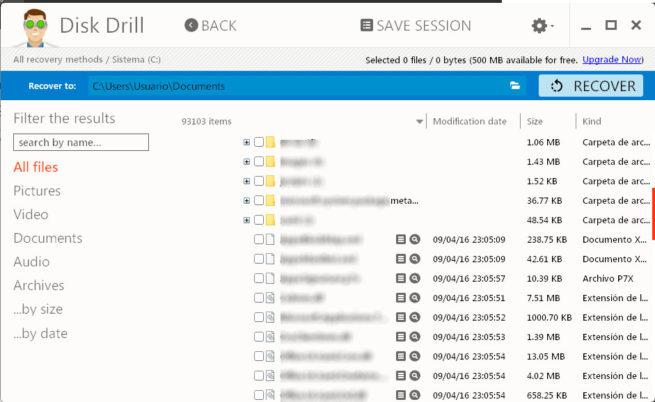
Una vez que finalice el proceso, se mostrará un listado con todos los archivos encontrados que se pueden recuperar y un menú en el lateral izquierdo que nos permite filtrarlos por tipo de archivo (imágenes, vídeos, documentos, audio), por tamaño o por fecha. Una vez hemos encontrado aquellos ficheros que queremos restaurar, debemos seleccionarlos y pulsar sobre el botón Recover.
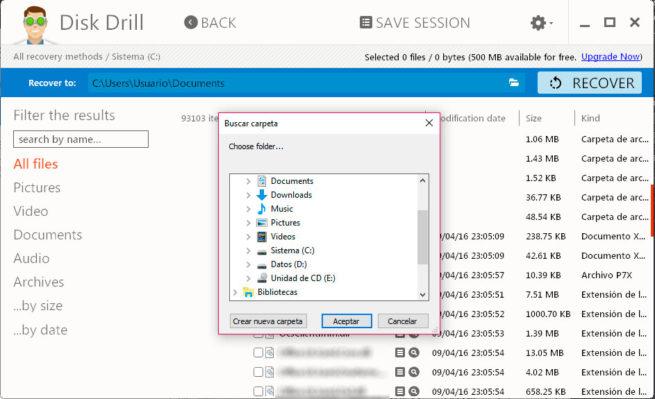
Además de ir recuperando los archivos seleccionados, Disk Drill 2 también cuenta con la opción de restaurar toda la unidad o recuperar particiones eliminadas. Los archivos seleccionados se recuperarán en la carpeta que indiquemos en el campo Recover to, que permite navegar por las unidades y carpetas de nuestro ordenador para indicar la ruta donde queremos guardar los archivos recuperados.
Distintos tipos de escaneo
Si desde la pantalla de inicio de Disk Drill en lugar de pulsar directamente sobre la opción Recover, pinchamos en la pestaña que se muestra justo al lado, veremos que nos ofrece la opción de realizar dos tipos de escaneados, Quick Scan y Deep Scan. La diferencia entre ambas opciones que con la primera de ellas la aplicación puede recuperar cualquier tipo de archivo pero a menudo puede que el escaneo no sea lo profundo que necesitamos y por lo tanto tengamos que realizar un Deep scan.
Quick Scan es ideal cuando los archivos han sido borrados hace poco y se usan sistemas de archivo NTFS FAT y EXFAT, se han borrado muy recientemente en sistemas HFS+ o para la recuperación de datos de particiones perdidas en HFS+, FAT, NTFS o ExFAT.
A diferencia con Quick Scan, que permite recuperar cualquier tipo de archivo en situaciones limitadas, como hemos visto, Deep Scan ofrece la recuperación de archivos limitados en cualquier situación. De ahí la gran diferencia entre un método de escaneado y otro. Por lo tanto, vamos a poder hacer un Deep scan o escaneado más profundo en cualquier volumen con cualquier sistema de archivos, aunque el único inconveniente es que el tipo de archivos reconocidos se limita. Aunque hay que decir, que aun así se reconocen más de 200 tipos de archivos con este tipo de escaneado.
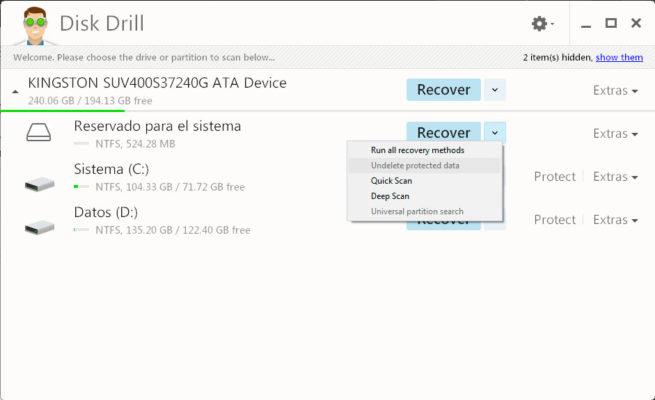
Por último, junto a las opciones de Quick Scan y Deep Scan, también podemos encontrar la opción Undeleted protected data, que ofrece la posibilidad de recupera datos protegidos con Undelete. Esta opción permite recuperar cualquier tipo de archivo de este tipo, pero únicamente cuando la opción está activada previamente y los archivos fueron borrados pasando por la papelera de reciclaje con volúmenes HFS y HFS+ o para volúmenes HFS, HFS+, FAT y ExFAT donde fue activada la opción REcovery Vault antes de la pérdida de los archivos.
Por lo tanto, una aplicación muy potente que ofrece un montón de opciones para conseguir recuperar todos nuestros archivos eliminados por error o bajo otro tipo de circunstancias y de la que se puede disfrutar de su versión gratuita, aunque está limitada a la recuperación de un máximo de 500MB, si queremos ampliar tendremos que comprar la versión PRO.